Rettet: Windows læser ikke SD-kort eller SD-kortlæser
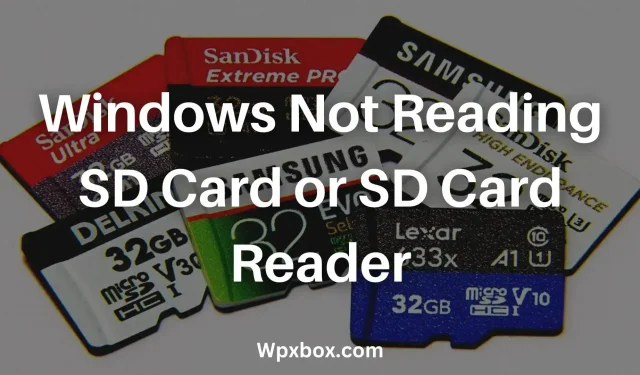
Windows læser ikke SD-kort eller SD-kortlæser kan være et stort problem. Det betyder, at du ikke kan få adgang til SD-kortfiler, skrive nye filer eller lave en sikkerhedskopi. Men i de fleste tilfælde genkender Windows ikke SD-kortet uden grund, og nogle gange kan problemet være lidt problematisk. For at hjælpe dig har jeg dog nævnt nogle af de hurtige og avancerede måder at løse problemer med Windows, der ikke læser SD-kort.
Grundlæggende fejlfinding
1] Tjek din SD-kortlæser
Først skal du sikre dig, at dit SD-kort fungerer korrekt. Hvis dit SD-kort slet ikke virker, vil din computer ikke finde dit SD-kort på nogen måde.
For at teste din SD-kortlæser kan du tilslutte den til en anden enhed såsom en computer, Smart TV eller enhver enhed, der understøtter en USB-lagerenhed.
Hvis din anden enhed genkender SD-kortlæseren, er du godt i gang. Alternativt kan du også prøve at bruge en anden SD-kortlæser for at se, hvad problemet er.
2] Prøv en anden USB-port
Nogle gange genkender visse USB-porte ikke USB-enheden, selvom USB-porten fungerer korrekt. Derfor kan du prøve at bruge en anden USB-port og se, om det løser problemet. Hvis ikke, gå videre til andre rettelser.
4] Tjek Diskhåndtering
Du bør også tjekke, om din computer genkender dit SD-kort. Nogle gange, selv efter at Windows genkender enheden, vises den muligvis ikke i filhåndteringen. Derfor bør du gå til Diskhåndtering og se, om du kan se dit SD-kort. For at gøre dette skal du følge disse trin:
- Tryk på Windows-tasten + X for at starte hurtigmenuen.
- Gå til Diskhåndtering (det vil tage noget tid at indlæse)
- Tjek nu, om du ser andre drev end dine drev vist under Denne pc i filhåndtering. Du kan også se på lagerstørrelsen for at bekræfte SD-kortet.
- Hvis dit SD-kort genkendes, skal du højreklikke på det og vælge Skift driverbogstav og sti.
- Klik til sidst på Skift, tildel et nyt drevbogstav og genstart din computer.
- Derefter skal du kontrollere, om du kan se dit SD-kort i filhåndteringen eller ej.
4] Tjek dit SD-kort
Det er muligvis ikke din SD-kortlæser, og dit SD-kort er hovedsynderen. Hvis du har et andet SD-kort, skal du bruge den samme kortlæser og tilslutte den til din computer eller en anden enhed for at se, om den fungerer korrekt.
Rettet: Windows læser ikke SD-kort eller SD-kortlæser
Hvis de grundlæggende fejlfindingstrin ikke løste problemet. Så er der nogle avancerede metoder, du kan prøve:
- Deaktiver skrivebeskyttelse
- Kør CHKDWe for at finde SD-kortet.
- Opdater driver til SD-kort
- Geninstaller driveren til Universal Serial Bus Controller.
Lad mig nu tale om disse metoder en efter en nedenfor:
1] Deaktiver skrivebeskyttelse
Hvis skrivebeskyttelse er aktiveret på dit SD-kort, vil du ikke være i stand til at redigere, åbne kopier eller gemme filer på SD-kortet. Men du har lov til at se filerne. Men nogle gange kan denne skrivebeskyttelse være en stor fejl, der får din computer til ikke at genkende dit SD-kort.
For at løse dette problem skal du finde en hvilken som helst skyder eller knap på SD-kortet og derefter skubbe den til den modsatte side. Sæt derefter SD-kortet i din computer og se, om det genkendes.
Du kan også google din SD-kortmodel og tjekke, hvordan du aktiverer eller deaktiverer skrivebeskyttelse.
2] Kør CHKDWe for at finde SD-kort
Du kan også køre kommandoen CHKDWe for at finde SD-kortet. CHKDWe-kommandoen bruges til at kontrollere den logiske integritet af et filsystem. Dette kan hjælpe dig med at afgøre, om dit SD-kort er beskadiget eller ej. Følg disse trin for at køre en kommando:
- Først skal du sørge for, at dit SD-kort er tilsluttet din computer.
- Gå derefter til Diskhåndtering ved hjælp af Windows + X Quick Menu og noter stien til SD-kortdrevet, for eksempel – D:
- Højreklik derefter på Start-menuen og vælg Windows Terminal (Admin).
- Kør følgende kommando: CHKDWe D: /f Sørg for at erstatte D: med stien til dit SD-kort.
- Lad nu Windows køre en scanning og se, om det løser problemet.
3] Opdater SD-kortdriver
Fejlen kan også opstå på grund af et problem med driveren. Således kan du opdatere din SD-kortdriver og se, om det løser problemet. For at gøre dette skal du følge disse trin:
- Tryk på Windows + X for at starte hurtigmenuen.
- Gå til Enhedshåndtering og udvid Drev.
- Find dit SD-kort og højreklik på det.
- Vælg derefter Fjern enhed, og følg instruktionerne på skærmen.
- Klik derefter på søgeikonet (scan for hardwareændringer) i navigationsmenuen.
- Tjek nu, om dit SD-kort er genkendt.
4] Geninstaller driveren til Universal Serial Bus Controllers.
På samme måde ville det være bedre at geninstallere Universal Serial Bus-controller-driverne. For at gøre dette skal du følge disse trin:
- Gå til Enhedshåndtering.
- Udvid Universal Serial Bus-controllere.
- Højreklik nu på hver driver individuelt, vælg “Afinstaller enhed” og følg instruktionerne på skærmen.
- Genstart derefter din computer, og driverne geninstalleres automatisk.
Konklusion
Så dette var nogle hurtige måder at reparere Windows, der ikke læser SD-kort eller SD-kortlæser-fejl. Hvis du fejler, er der trods alt en god chance for, at dit SD-kort bliver beskadiget eller beskadiget, og du vil have svært ved at genoprette det.



Skriv et svar